Décalé

L'originale di questo tutorial lo trovate qui

Ringrazio Vivi per avermi permesso di tradurre questo tutorial
Tutorial tradotto con psp X
Materiale qui
Tubes usati: Danimage - Guismo
Filtri usati qui: AAA Frames - Simple - Vanderlee/Unplugged X - AP 01 Innovations - BKG Kaléidoscope - Eye Candy 5 Impact - AFS [IMPORT] - CPK Designs - Unlimited 2

|
Porta con te la freccia per tenere il segno al tuo lavoro
|
Preparazione
Doppio clic sul preset "backlightvivi0215.f1s" e verrà installato automaticamente dentro il filtro Eye Candy 5 Impact/Backlight
Doppio clic sul preset "vivi0215.f1s" e verrà installato automaticamente dentro il filtro Eye Candy 5 Impact/Extrude
Metti le sei selezioni nella cartella selezioni di psp
Paletta colori: 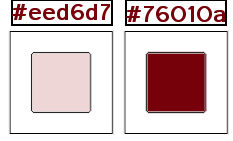
1. Nella tavolozza dei materiali scegli due colori dal tuo tube: chiaro in primo piano #eed6d7 e scuro in secondo piano #76010a.
Configura in primo piano il gradiente stile sprazzo di luce:
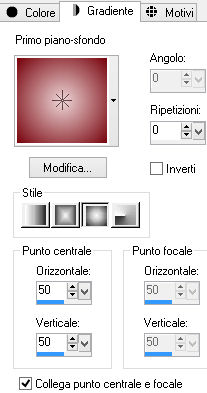
2. Apri una nuova immagine trasparente di 900 x 550 px.
Riempi il livello con il gradiente di primo piano.
3. Effetti/Plug in/AAA Frames/Foto Frame:
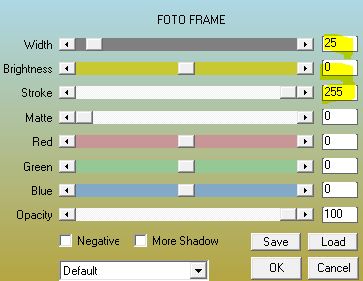
4. Effetti/Plug in/Simple/Blintz.
5. Effetti/Plug in/VanDerLee/Unplugged X: dal menù di destra scegli il preset "Transition":
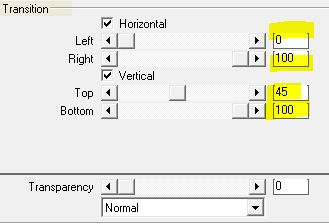
6. Effetti/Effetti d'immagine/Motivo unico:
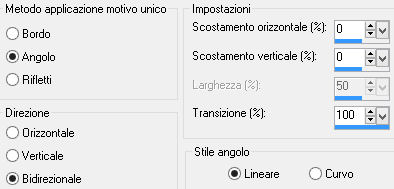
7. Effetti/Effetti di distorsione/Onda:

8. Effetti/Effetti d'immagine/Motivo unico: lascia la configurazione in memoria.
9. Effetti/Plug in/Unlimited 2/& <Bkg Kaleidoscope>/4 QFlip ZBottomL.
10. Selezione/Carica selezione/Da disco e scegli "vivi372".
11. Selezione/Innalza selezione a livello.
12. Livelli/Nuovo livello raster.
Apri il misted "calguismistedcoloredB15072014". Modifica/Copia e incolla nella selezione.
13. Cambia la modalità di miscelatura del livello da normale a luminanza o luminanza esistente e abbassa l'opacità a 75.
14. Regola/Messa a fuoco/Metti a fuoco.
Livelli/Unisci/Unisci giù.
15. Livelli/Nuovo livello raster.
16. Selezione/Modifica/Espandi di 3 px.
Riempi la selezione con il colore scuro.
17. Selezione/Modifica/Contrai di 4 px.
Premi il tasto Canc della tua tastiera.
Deseleziona tutto.
18. Effetti/Plug in/Alien Skin Eye Candy 5 Impact/Extrude: dal menu User Settings in basso scegli il preset "vivi0215".
19. Effetti/Plug in/AP 01 [Innovations]/Lines-SilverLining:
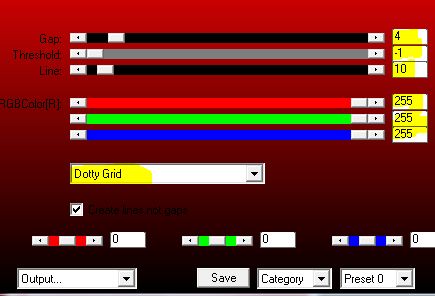
20. Effetti/Effetti 3D/Sfalsa ombra: 0 / 0 / 50 / 15 / #000000.
21. Livelli/Unisci/Unisci giù.
22. Effetti/Effetti 3D/Sfalsa ombra: lascia i valori in memoria.
23. Posizionati sul livello di sfondo (Raster 1).
Selezione/Carica selezione/Da disco e scegli "vivi373".
24. Selezione/Innalza selezione a livello.
25. Effetti/Plug in/Unlimited 2/AFS [IMPORT]/sqborder2 con la configurazione predefinita.
26. Deseleziona tutto.
27. Livelli/Duplica. Immagine/Rifletti. Livelli/Unisci/Unisci giù.
28. Livelli/Nuovo livello raster.
29. Selezione/Carica selezione/Da disco e scegli "vivi374".
30. Effetti/Effetti 3D/Ritaglio (colore #000000):
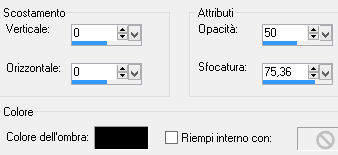
31. Livelli/Nuovo livello raster.
Riempi con il colore scuro.
32. Selezione/Modifica/Contrai di 3 px.
Premi il tasto Canc della tua tastiera.
Deseleziona tutto.
33. Effetti/Plug in/AP 01 [Innovations]/Lines-SilverLining: lascia la configurazione in memoria.
34. Posizionati sul secondo livello a partire dal basso (Selezione innalzata 1).
Selezione/Carica selezione/Da disco e scegli "vivi375".
35. Selezione/Innalza selezione a livello.
36. Effetti/Effetti di riflesso/Fuga di specchi:
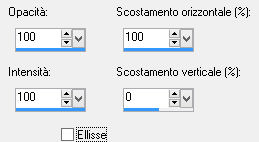
37. Deseleziona tutto.
38. Effetti/Effetti di riflesso/Fuga di specchi: lascia i valori in memoria.
39. Livelli/Duplica. Immagine/Rifletti. Livelli/Unisci/Unisci giù.
40. Effetti/Effetti 3D/Sfalsa ombra: 0 / 0 / 75 / 20 / #000000.
41. Selezione/Carica selezione/Da disco e scegli "vivi376".
42. Livelli/Nuovo livello raster.
Effetti/Plug in/Alien Skin Eye Candy 5 Impact/Backlight: dal menu User Settings in basso scegli il preset "backlightvivi0215".
Deseleziona tutto.
43. Regola/Messa a fuoco/Metti a fuoco.
44. Abbassa l'opacità del livello a circa 55.
45. Posizionati sul livello di sfondo (Raster 1).
Selezione/Carica selezione/Da disco e scegli "vivi377".
46. Selezione/Innalza selezione a livello.
47. Effetti/Plug in/Unlimited 2/CPK Designs/Glass con la configurazione predefinita.
Deseleziona tutto.
48. Livelli/Duplica.
49. Immagine/Capovolgi. Livelli/Unisci/Unisci giù.
50. Cambia la modalità di miscelatura del livello da normale a rafforza (o altra modalità secondo i tuoi colori).
51. Livelli/Unisci/Unisci tutto (appiattisci).
52. Immagine/Aggiungi bordatura simmetrica di 2 px colore scuro.
53. Immagine/Aggiungi bordatura simmetrica di 2 px colore chiaro.
54. Immagine/Aggiungi bordatura simmetrica di 60 px colore scuro.
55. Selezione/Seleziona tutto.
Selezione/Modifica/Contrai di 40 px.
56. Effetti/Effetti 3D/Scalpello (tuo colore chiaro):
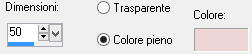
57. Effetti/Effetti 3D/Sfalsa ombra: lascia i valori in memoria.
58. Selezione/Inverti.
59. Effetti/Effetti di trama/Intessitura (tuo colore scuro):
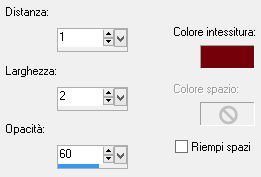
60. Effetti/Effetti 3D/Scalpello (tuo colore chiaro):
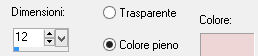
61. Deseleziona tutto.
62. Immagine/Aggiungi bordatura simmetrica di 2 px colore chiaro.
63. Immagine/Aggiungi bordatura simmetrica di 2 px colore scuro.
64. Immagine/Aggiungi bordatura simmetrica di 50 px colore #ffffff.
65. Apri il tube del personaggio "tube danimage anemone -2". Modifica/Copia e incolla come nuovo livello.
Immagine/Rifletti.
Posiziona come da lavoro finale.
Effetti/Effetti 3D/Sfalsa ombra: -15 / 15 / 75 / 40,50 / #000000.
66. Apri la decorazione "calguisdecoart16052014". Modifica/Copia e incolla come nuovo livello.
Immagine/Rifletti.
Posiziona come da lavoro finale.
Effetti/Effetti 3D/Sfalsa ombra: lascia i valori in memoria.
67. Aggiungi la tua firma. Livelli/Unisci/Unisci tutto (appiattisci).
68. Immagine/Aggiungi bordatura simmetrica di 2 px colore scuro.
69. Immagine/Ridimensiona a 950 px di larghezza.
Salva in formato jpeg.
Altra versione con tube di Maryse e Talanat e misted di Nara Pamplona

Le due splendide versioni della mia tester Giograf - Grazie


La splendida versione di ToscaDeiGatti - Grazie

La splendida versione di Lulu - Grazie

Tutorial tradotto da Byllina il 7 maggio 2015
e registrato su TWI

Tradotti Vivi
Home
|